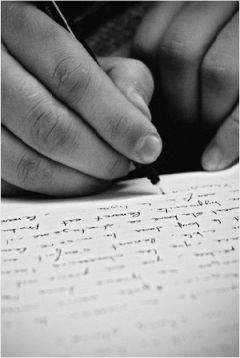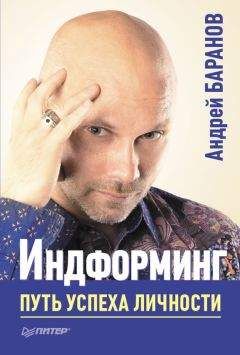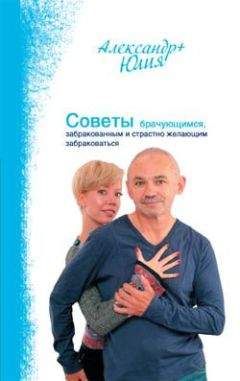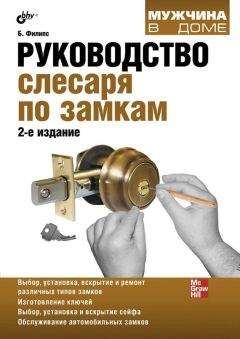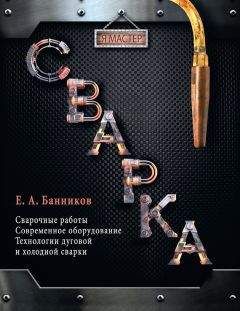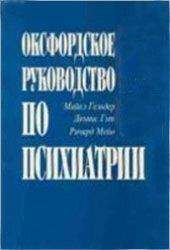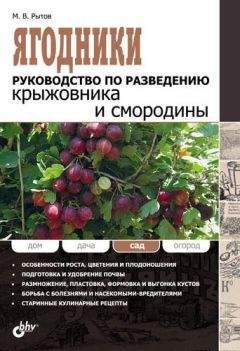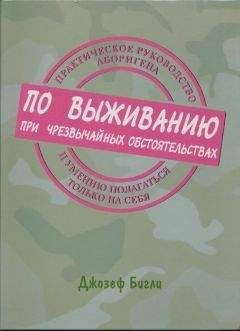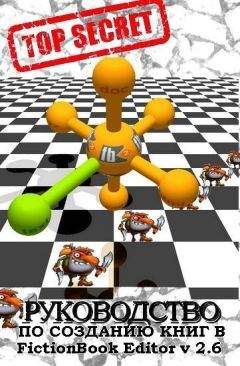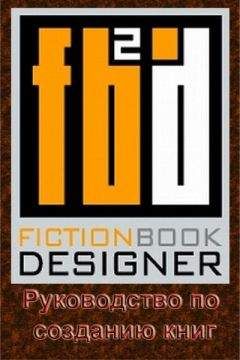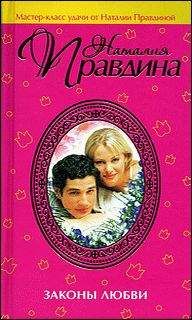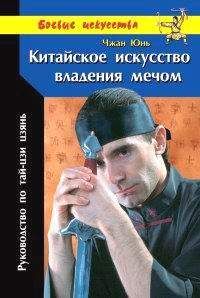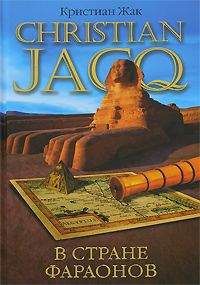Autodesk - AutoCAD 2008. Руководство пользователя
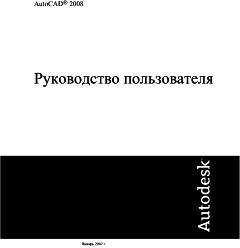
Скачивание начинается... Если скачивание не началось автоматически, пожалуйста нажмите на эту ссылку.
Жалоба
Напишите нам, и мы в срочном порядке примем меры.
Описание книги "AutoCAD 2008. Руководство пользователя"
Описание и краткое содержание "AutoCAD 2008. Руководство пользователя" читать бесплатно онлайн.
В области преобразования единиц калькулятора QuickCalc можно получить эквивалентные значения для различных единиц измерения.
Преобразование единиц возможно для величин, относящихся к длине, площади, объему и угловым значениям. В зависимости от выбранного типа можно выбрать список единиц, которые необходимо преобразовать, и список единиц, в которые они будут преобразованы.
В поле "Преобразуемое значение" автоматически отображается значение из поля ввода. Можно также ввести другое значение. Результаты преобразования единиц отображаются в поле "Преобразованное значение". Чтобы вставить этот результат в поле ввода, щелкните значок QuickCalc в поле "Преобразованное значение".
ПРИМЕЧАНИЕ. В поле "Преобразуемое значение" введите десятичные значения без единиц.
Для преобразования единиц измерения с помощью QuickCalc
1. В области преобразования единиц выберите категорию единиц в списке "Тип единиц".
2. В списке "Преобразовать из" выберите тип единиц, который следует преобразовать.
3. В списке "Преобразовать в" выберите тип единиц, в который будет выполнено преобразование.
4. В поле "Преобразуемое значение" введите значение, которое необходимо преобразовать. Нажать ENTER.
Преобразованное значение отобразится в поле "Преобразованное значение".
Для копирования результатов преобразования единиц в поле ввода калькулятора QuickCalc
■ В заголовке области преобразования единиц нажмите кнопку "Возвратить значение преобразования в область ввода". Преобразованное значение отобразится в поле ввода.
Для преобразования радианов в градусы с помощью QuickCalc
1. На цифровой клавиатуре введите значение в радианах.
2. В области научных расчетов нажмите кнопку r2d.
3. На цифровой клавиатуре нажмите знак равенства (=).
Преобразование отобразится в поле ввода.
Для преобразования градусов в радианы с помощью QuickCalc
1. На цифровой клавиатуре введите значение в градусах.
2. В области научных расчетов нажмите кнопку d2r.
3. На цифровой клавиатуре нажмите знак равенства (=).
Преобразование отобразится в поле ввода.
Краткий справочникКоманды
БЫСТРКАЛЬК
Вызов калькулятора QuickCalc
БКЗАКРЫТЬ
Закрытие калькулятора QuickCalc
Системные переменные
Нет
Утилиты
Нет
Ключевые слова для команд
Нет
Создание и использование переменных калькулятора
В области переменных QuickCalc хранятся переменные калькулятора, к которым можно обращаться в случае необходимости. Переменные калькулятора могут быть константами или функциями.
Область переменных можно использовать для определения, хранения и выбора переменных калькулятора. Переменные калькулятора могут быть константами (координаты/векторы, действительные числа и целые числа) или функциями. В области переменных можно выполнить следующее.
■ Щелкните переменную калькулятора для отображения в поле "Подробности" (в нижней части области переменных) такой информации, как значение, тип и описание.
■ Дважды щелкните переменную калькулятора, чтобы загрузить ее поле ввода QuickCalc.
Дополнительные операции можно выполнять с помощью контекстных меню в области переменных.
Создание новых переменных калькулятораНовые переменные калькулятора можно создавать с помощью контекстных меню в области переменных. При определении новых переменных калькулятора в диалоговом окне "Описание переменной" применяются следующие правила:
■ Константы. Любое выражение, введенное в поле текстового ввода "Значение" или "Выражение", вычисляется до сохранения переменной калькулятора. Переменные калькулятора, определенные как константы, доступны "глобально". Обращаться к глобальным константам и использовать их можно в разных чертежах и сеансах работы.
■ Функции. Любое выражение, введенное в поле текстового ввода "Значение" или "Выражение", сохраняется как текст. Вычисление функций осуществляется при их использовании в поле ввода QuickCalc.
Создание глобальных константДля создания глобальных констант воспользуйтесь одним из следующих способов.
■ Введите выражение в поле ввода в следующем формате: $имя_переменной=значение. Например, чтобы определить золотое отношение как 8 знаков после запятой и принять его в качестве глобальной константы Phi, введите в поле ввода $Phi=1.61803399.
■ Нажмите кнопку "Новая переменная" в заголовке области переменных. В диалоговом окне "Описание переменных" щелкните "Константа" и заполните остальные поля.
■ Щелкните правой кнопкой мыши в области переменных. Выберите "Новая переменная".
Доступ к глобальным константамПользователь может обратиться к глобальным константам и передать их в поле ввода калькулятора QuickCalc следующим образом:
■ Дважды щелкните переменную в области переменных калькулятора QuickCalc.
■ Щелкните переменную в списке переменных калькулятора и нажмите кнопку "Вернуть переменную в область ввода".
■ Введите знак доллара ($), за которым следует имя переменной, и нажмите клавишу ENTER.
Для использования глобальной константы в поле ввода текстовых или числовых данных, расположенном в окне или диалоговом окне, пользуйтесь следующим синтаксисом: =$имя_переменной с последующим нажатием клавиши END. Например, для использования ранее упомянутой глобальной переменной Phi введите =$Phi и нажмите клавишу END.
ПРИМЕЧАНИЕ. В QuickCalc имена глобальных переменных, которые указываются в полях для ввода текстовых или числовых данных, можно использовать напрямую только для констант.
Использование функций в сокращенном видеНекоторые типовые переменные калькулятора стали стандартными; они хранятся в категории функций сокращенного вида. Это геометрические выражения, объединяющие функции КАЛЬК с режимом привязки "Конточка". В приведенной ниже таблице описываются стандартные переменные, доступные в области переменных калькулятора.
Параметр Сокращенная форма Описание dee dist(end,end) Расстояние между двумя конечными точками ille ill(end,end,end) Пересечение двух линий, проведенных через четыре конечные точки mee (end+end)/2 Середина отрезка, соединяющего две конечные точки nee nor(end,end) Единичный вектор в плоскости XY, перпендикулярный двум конечным точкам rad rad Радиус выбранной окружности, дуги или дуги полилинии vee vee(end,end) Вектор от одной конечной точки к другой vee1 vec1(end,end) Единичный вектор в направлении от одной конечной точки к другойМожно легко создавать эти переменные калькулятора или создавать собственные. Дополнительную информацию см. в описании команды КАЛК.
Объединение переменных в категорииСистематизировать переменные калькулятора по нескольким категориям можно в области переменных. При этом формируется структура в виде одноярусного дерева. Категория функций сокращенного вида уже создана и содержит несколько функций.
Для создания, переименования или удаления категорий переменных пользуйтесь контекстным меню в области переменных.
Для использования стандартной переменной в выражении QuickCalc
1. В области переменных щелкните переменную, которую нужно применить.
2. В заголовке области переменных калькулятора QuickCalc нажмите кнопку "Вернуть переменную в область ввода".
Переменная отобразится в поле ввода как часть выражения.
Для создания новой переменной в QuickCalc
1. В заголовке области переменных калькулятора QuickCalc нажмите кнопку "Новая переменная".
2. В диалоговом окне "Описание переменной" в разделе "Тип переменной" выберите "Константа" или "Функция".
3. В диалоговом окне "Описание переменной" в разделе имен свойств переменной введите имя переменной. Имена переменных не должны содержать пробелы и специальные символы.
ПРИМЕЧАНИЕ. При обращении к этой переменной из поля ввода необходимо помнить, что имя переменной должно начинаться со знака доллара ($). Этим она отличается от локальных переменных LISP.
Подписывайтесь на наши страницы в социальных сетях.
Будьте в курсе последних книжных новинок, комментируйте, обсуждайте. Мы ждём Вас!
Похожие книги на "AutoCAD 2008. Руководство пользователя"
Книги похожие на "AutoCAD 2008. Руководство пользователя" читать онлайн или скачать бесплатно полные версии.
Мы рекомендуем Вам зарегистрироваться либо войти на сайт под своим именем.
Отзывы о " Autodesk - AutoCAD 2008. Руководство пользователя"
Отзывы читателей о книге "AutoCAD 2008. Руководство пользователя", комментарии и мнения людей о произведении.